Como impedir que o HomePod leia suas mensagens de texto para outras pessoas

Embora o HomePod seja ótimo para música, ele também pode fazer outras coisas interessantes, como ler suas mensagens de texto para você. Tenha cuidado, no entanto, como qualquer pessoa ao alcance da voz pode pedir à Siri para ler suas mensagens de texto do seu telefone. Veja como desativar esse recurso
RELATED: Como configurar o Apple HomePod
Durante o processo de instalação do seu HomePod, foi solicitado que você decidisse se habilitar ou não o recurso, chamado “Solicitações pessoais " Isso permite que você peça à Siri para ler suas últimas mensagens de texto (e até respondê-las), além de criar lembretes e fazer anotações. O problema é que qualquer pessoa perto do seu HomePod pode acessar suas mensagens de texto enquanto seu iPhone estiver conectado à mesma rede Wi-Fi em que o HomePod está, o que você pode não querer se morar em um dormitório ou com outro membros da família
Se você acabou de fazer rapidamente o seu caminho através da configuração e pressionar “Ativar” em tudo, ou se você decidiu que não quer mais usar esse recurso, veja como desativá-lo.
Comece abrindo o aplicativo Página inicial e tocando no ícone de seta de localização no canto superior esquerdo da tela.
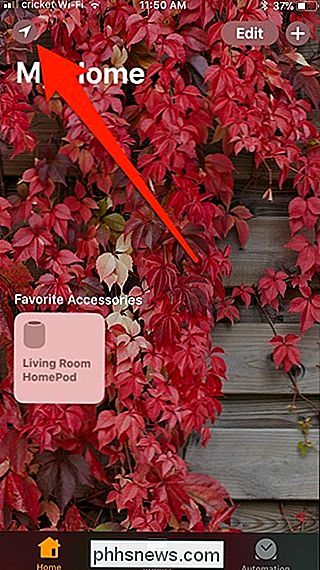
Toque na foto do seu perfil na seção "Pessoas".
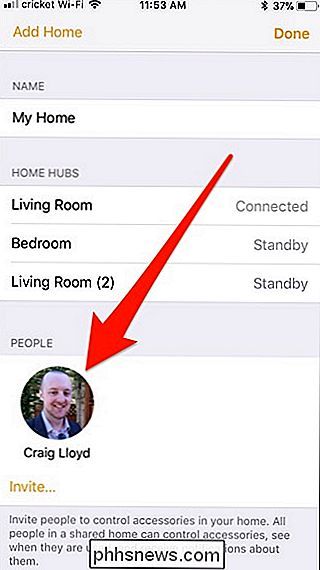
Toque na chave de alternância para a direito de "Pedidos Pessoais" para desligá-lo se já não estiver.
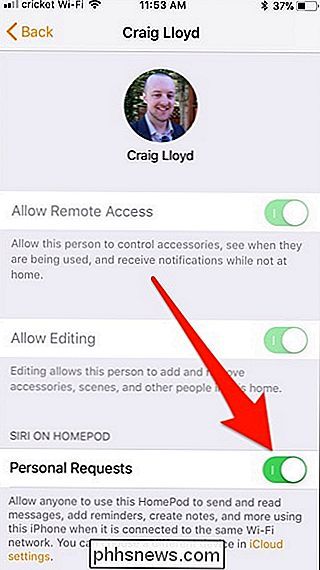
E é isso! Isso impedirá que você acesse suas mensagens de texto, anotações, lembretes e muito mais, mas ao menos impedirá que alguns de seus colegas de quarto ou membros da família façam o mesmo e busquem a sua vida pessoal.

Como usar o antivírus interno do Windows Defender no Windows 10
O Windows 10 tem um antivírus em tempo real interno chamado Windows Defender, e é realmente muito bom. Ele é executado automaticamente em segundo plano, garantindo que todos os usuários do Windows estejam protegidos contra vírus e outras ameaças. Veja como funciona. RELATED: Qual é o melhor antivírus para o Windows 10?

Como Bloquear Mineradores de Criptomoeda no Navegador da Web
Os mineiros de criptomoeda são um novo flagelo na web. As páginas da Web agora podem incorporar código JavaScript que é executado em seu navegador da Web para minerar Bitcoin ou outras criptomoedas usando seu computador. O site mantém a criptomoeda, e você recebe contas de energia elétrica mais altas, 100% de uso da CPU que diminui o seu computador e reduz a vida útil da bateria.



